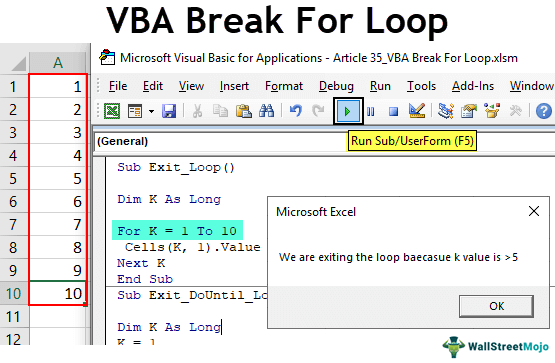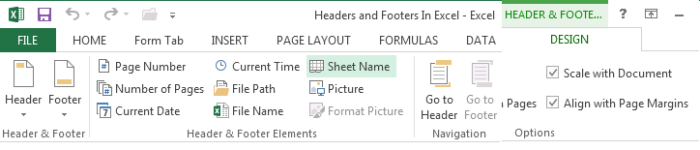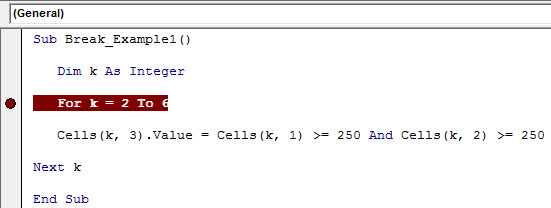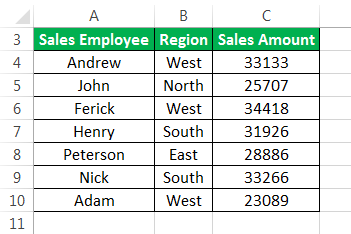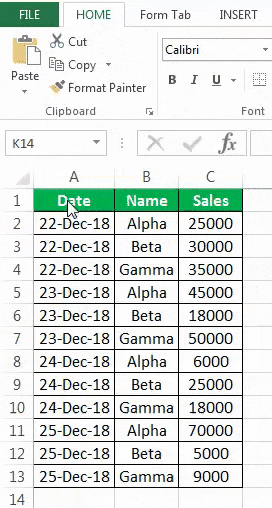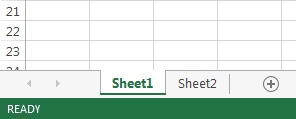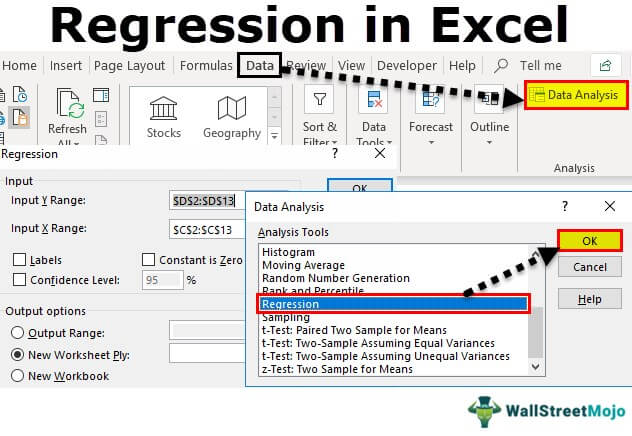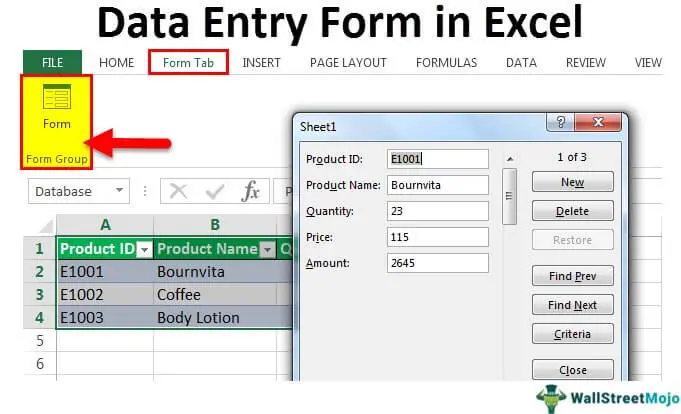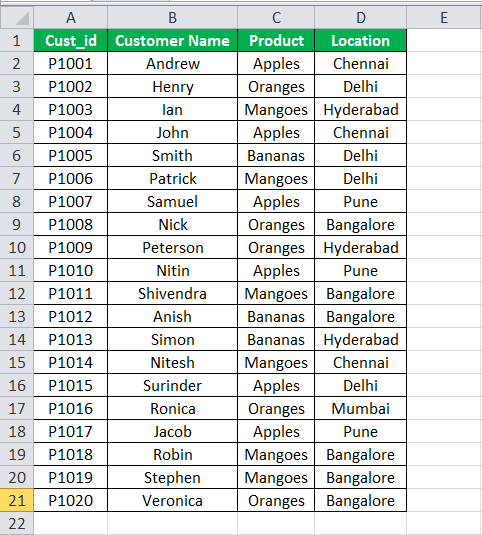
Bagaimana Cara Membagikan Buku Kerja Excel? (Selangkah demi selangkah)
Untuk berbagi buku kerja Excel dengan pengguna lain, kita perlu menyimpannya ke lokasi jaringan lokal tempat orang lain dapat mengaksesnya dan membuat perubahan. Kami juga dapat melacak perubahan tersebut dan dapat menerima atau menolak perubahan tersebut sesuai kebutuhan.
Mari kita ambil contoh di bawah ini untuk memahami cara membagikan lembar excel.
Kami telah memberikan detail pelanggan di bawah ini dalam buku kerja yang disimpan dengan “Data Pelanggan”.
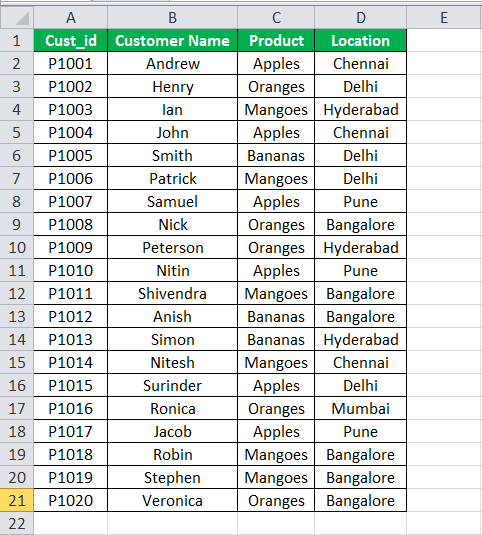
Di bawah ini adalah langkah-langkah berbagi buku kerja excel di excel –
- Pertama, buka tab REVIEW.
- Klik opsi “Bagikan Buku Kerja” di bawah “Perubahan”. Anda dapat merujuk ke tangkapan layar di bawah ini.

- Kemudian, kotak dialog File “Share Workbook” Excel akan muncul. Lihat tangkapan layar di bawah ini.

- Di bawah tab Editing, centang kotaknya dan klik, OK.

- Dengan mengklik kotak centang ini, kami memberikan akses kepada pengguna lain untuk mengedit.
- Layar di atas menunjukkan kepada Anda siapa yang membuka buku kerja.
- Setelah mengklik “OK”, satu kotak dialog akan muncul dengan pesan. Sebagai contoh, lihat tangkapan layar di bawah ini

- Klik, oke.
- Simpan buku kerja ini.
Soroti Perubahan yang Dilakukan di Excel Oleh Pengguna Lain
Kami juga dapat menyoroti perubahan yang dibuat oleh pengguna lain.
Ikuti langkah-langkah di bawah ini:
- Langkah 1: Buka tab TINJAUAN.
- Langkah 2: Klik opsi Lacak Perubahan di ExcelTrack Changes Option Di ExcelTracking perubahan di Excel adalah teknik menyoroti perubahan yang dibuat di lembar kerja bersama oleh pengguna mana pun. Ini menyoroti sel yang telah dimodifikasi. Opsi ini ada di bagian “perubahan” pada tab ulasan dan dapat diaktifkan saat kami membagikan buku kerja. Baca lebih lanjut di bagian Perubahan. Anda dapat merujuk ke tangkapan layar di bawah ini.

- Langkah 3: Ini akan menunjukkan kepada Anda dua opsi, per tangkapan layar di bawah ini.

- Langkah 4: Klik Sorot perubahan.
- Langkah 5: Ini akan membuka kotak dialog di sini. Lihat tangkapan layar di bawah ini.

- Langkah 6: Klik, oke.
- Langkah 7: Sekarang, klik opsi “Lindungi Buku Kerja Bersama” di bawah bagian “Perubahan”, seperti yang ditunjukkan pada gambar di bawah.

- Langkah 8: Ini akan membuka kotak dialog. Centang pada kotak centang, seperti yang ditunjukkan pada tangkapan layar di bawah ini.

- Langkah 9: Klik, oke.
- Langkah 10: Sekarang, Excel akan menampilkan perubahan yang dilakukan oleh pengguna.
- Langkah 11: Bagaimana tampilannya setelah perubahan? Untuk referensi Anda, kami akan membuat perubahan pada file dan menyimpan perubahan tersebut.
- Langkah 12: Sheet secara otomatis menyoroti perubahan di mana pun kita melakukannya, seperti yang ditunjukkan pada tangkapan layar di bawah.

Cara Menerima/Menolak Perubahan yang Dilakukan oleh Pengguna Lain
Kami dapat menerima atau menolak perubahan yang dilakukan oleh pengguna lain jika perubahan tersebut tidak sesuai dengan keinginan kami. Untuk ini, ikuti langkah-langkah di bawah ini:
- Langkah 1: Buka tab TINJAUAN.
- Langkah 2: Klik Lacak Perubahan di excel”Lacak”Untuk membaca lebih lanjut di bawah bagian Perubahan.
- Langkah 3: Pilih opsi Terima/Tolak Perubahan dari daftar, seperti yang ditunjukkan pada gambar di bawah.

- Langkah 4: Sebuah kotak dialog akan muncul, seperti yang ditunjukkan pada tangkapan layar di bawah ini.

- Langkah 5: Klik, oke.
- Langkah 6: Kemudian, kotak dialog akan muncul. Ini akan menunjukkan kepada Anda semua perubahan satu per satu, seperti yang ditunjukkan pada tangkapan layar di bawah ini. Itu juga akan menyorot sel di spreadsheet tempat perubahan dilakukan.

- Langkah 7: Klik tombol Terima untuk menerima perubahan atau tombol Tolak untuk menolak perubahan.
Poin Penting untuk Diingat
Fitur file buku kerja bersama Excel memiliki beberapa batasan. Alasannya adalah tidak semua fitur didukung penuh di excel shared workbooksExcel Shared WorkbooksUntuk membagikan buku kerja, buka buku kerja yang diinginkan>klik tab review>pilih opsi share workbook>kotak dialog dengan tab “editing” dan “advanced” akan terbuka> tandai kotak centang yang diperlukan, simpan perubahan> unggah file ke lokasi jaringan> kirim tautan ke orang yang bersangkutan.baca lebih lanjut. Beberapa batasannya adalah:
- Menyortir dan memfilter data di excel
- Pemformatan Bersyarat Pemformatan Bersyarat Pemformatan bersyarat adalah teknik di Excel yang memungkinkan kita memformat sel dalam lembar kerja berdasarkan kondisi tertentu. Itu dapat ditemukan di bagian gaya pada tab Beranda.baca lebih lanjut
- Menggabungkan sel ExcelMenggabungkan sel ExcelMenggabungkan sel di excel mengacu pada menggabungkan dua atau lebih sel yang berdekatan baik secara vertikal, horizontal, atau keduanya. Menggabungkan sel-sel excel secara khusus diperlukan ketika tajuk atau judul harus dipusatkan di atas area lembar kerja.baca lebih lanjut
- Hyperlink di ExcelHyperlinks Di ExcelHyperlink adalah fungsi bawaan di excel yang digunakan untuk membuat hyperlink untuk sel tertentu. Saat hyperlink dibuat, hyperlink dialihkan ke halaman web tertentu. Rumus hyperlink memiliki dua argumen, satu adalah URL sedangkan yang lainnya adalah nama yang kami berikan ke URL.baca lebih lanjut.
Anda dapat menggunakan fitur tersebut tetapi tidak dapat menambah atau mengubahnya.
- Setelah berbagi buku kerja, saat satu atau beberapa pengguna mengedit buku kerja yang sama secara bersamaan, beberapa pengeditan juga dapat memengaruhi sel yang sama.
- Dalam situasi ini, lembar Excel menyimpan perubahan pengguna yang menyimpan buku kerja terlebih dahulu.
- Saat pengguna lain menyimpan buku kerja, itu akan menampilkan kotak dialog Selesaikan Konflik .
- Ini akan menampilkan semua informasi tentang perubahan konflik.
- Untuk menyelesaikan konflik, kami dapat bertindak sesuai dengan mengklik “Terima Milikku”, “Terima Lainnya”, dll.
Artikel yang Direkomendasikan
Ini adalah panduan langkah demi langkah untuk Berbagi File Buku Kerja Excel. Di sini kita membahas cara Berbagi Lembar Excel, menyoroti perubahan yang dilakukan di excel, dan cara menerima/menolak perubahan yang dilakukan oleh pengguna lain beserta contoh praktis dan template yang dapat diunduh. Anda dapat mempelajari lebih lanjut tentang excel dari artikel berikut –
- Subskrip di Excel
- Menggunakan Ekstensi Excel
- Pemformatan Bersyarat dalam Tabel Pivot
- Bagaimana Cara Membagikan Buku Kerja Excel?Cara Membagikan Buku Kerja Excel?Untuk membagikan buku kerja Excel, pertama buka di Excel>buka tab Tinjau dan klik Bagikan Buku Kerja>buka tab pengeditan dan centang kotaknya. Anda dapat melihat siapa yang membukanya di tab yang sama.Baca lebih lanjut